word消除回车键符号 Word中如何删除回车键
更新时间:2024-08-31 10:56:57作者:xtliu
在使用Word编辑文档时,经常会遇到需要删除回车键符号的情况,有时候我们在编辑文本时会多次按下回车键,导致文档中出现多余的空行,影响整体排版效果。而要删除这些多余的回车键符号,只需要简单的操作即可实现。接下来让我们一起来看看在Word中如何删除回车键,让文档更加整洁和规范。
具体步骤:
1.进入word,打开文档,可以看到这里有一些回车键符号了。
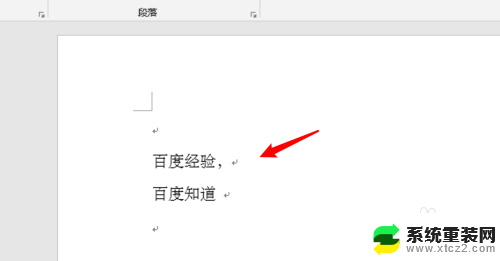
2.我们点击菜单栏上的文件。
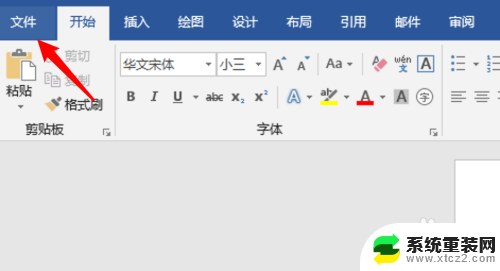
3.再点击文件里的选项。
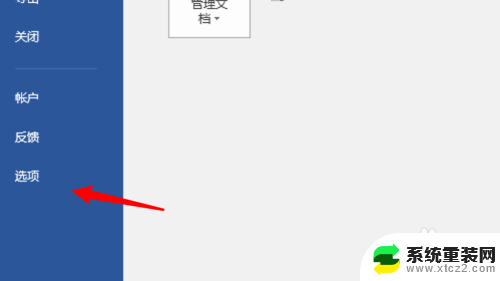
4.打开选项窗口,点击左边这的显示。
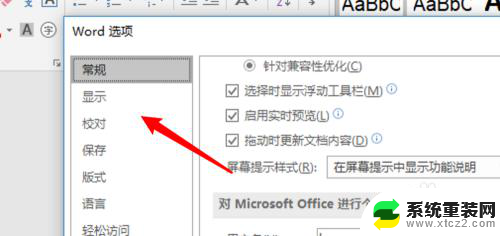
5.在显示设置项里,把段落标记这个选项取消选中。
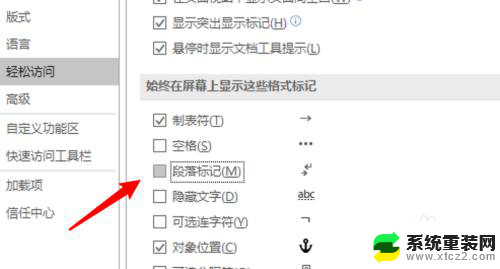
6.点击窗口上的确定按钮后,回到文档。可以看到已经没有回车键符号了。
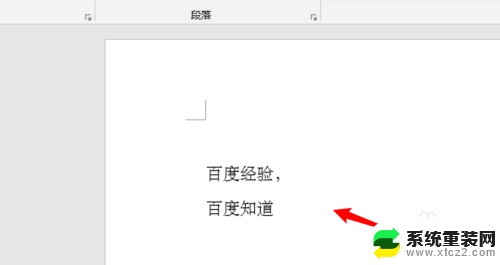
7.总结:
1.打开word。
2.点击文件。
3.点击选项。
4.点击显示。
5.取消选中段落标记。
6.点击确定按钮。
以上就是word消除回车键符号的全部内容,还有不清楚的用户就可以参考一下小编的步骤进行操作,希望能够对大家有所帮助。
word消除回车键符号 Word中如何删除回车键相关教程
- word去掉回车键符号 word中如何清除回车键的格式
- word文档如何不显示回车符号 Word如何隐藏回车符
- word里面的回车符号怎么去掉 怎样消除word文档中的换行符号
- wps如何快捷的删除每一段中空白的回车行段 wps如何删除每一段中的空白回车行段
- 电脑键盘上回车键是哪个键 电脑回车键位置
- word 取消分节符 word如何消除文档中的分节符
- word里怎么删除分页符 Word如何删除分页符
- wpsword中回车后出现一横线怎么取消 wpsword回车后出现的横线怎么消除
- word无法选中删除 word文档 按退格键无效删除
- word中的换行符号怎么去掉 Word删除文字中的换行符方法
- 神舟笔记本怎么设置第一启动项 第一启动项设置方法
- 联想笔记本怎样连耳机 联想小新蓝牙耳机连接方法
- 笔记本的显卡怎么看 笔记本电脑显卡怎么选择
- u盘满了导致无法使用 U盘容量已满无法打开
- 电脑锁屏时间短怎么弄时长 电脑锁屏时间调整
- 电脑桌面自动排序怎么设置 桌面图标排序方式设置方法
电脑教程推荐